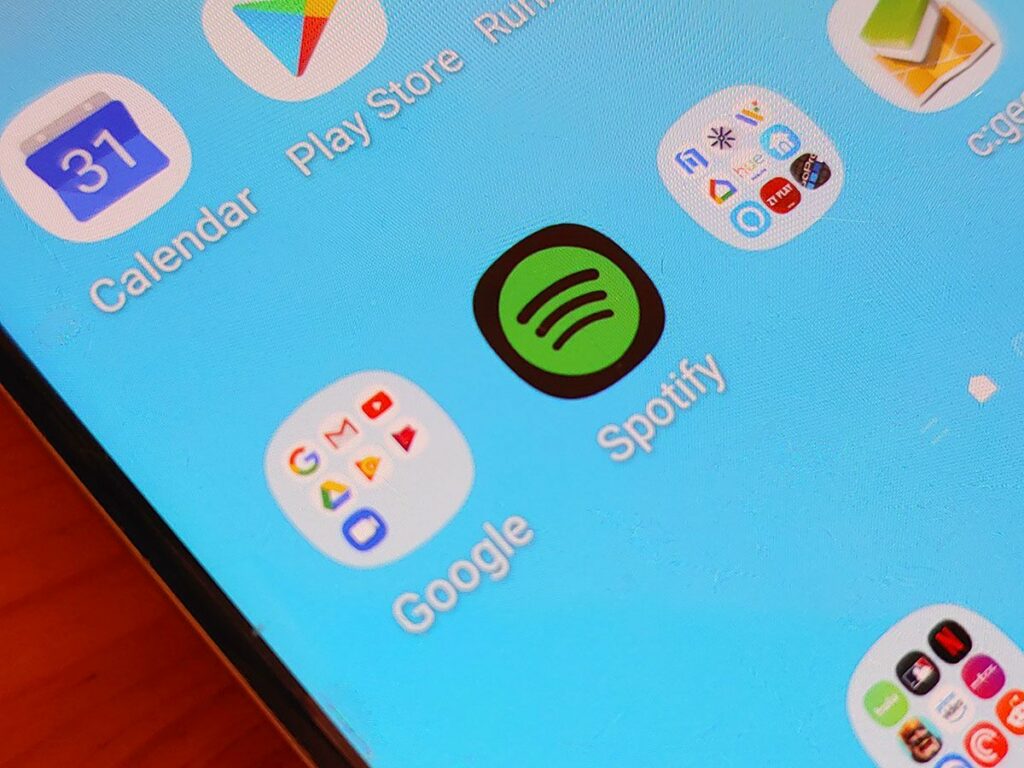
Spotify uznává, že ne každá hudba není vytvořena stejně a posluchači možná budou chtít upravit, jak zní jejich hudba a podcasty. V systému iOS nabízí Spotify velkou kontrolu nad kvalitou hudby. V systému Android jsou možnosti omezenější, ale stále existují, pokud víte, kde hledat. Přestože ekvalizér Spotify není k dispozici pro Android, Spotify může klepnout přímo do ekvalizéru na vašem zařízení Android.
Omezení ekvalizéru Spotify pro Android
Spotify pro Android nepřichází s vestavěným ekvalizérem. Místo toho nabízí zástupce přímo k ekvalizéru zabudovanému do operačního systému vašeho telefonu. Místo hloubení do nastavení systému Android můžete jít rovnou tam a vybrat si zvukový profil, který je pro vás nejlepší. Úprava vestavěného ekvalizéru pro Spotify však znamená, že upravujete také ekvalizér pro zařízení Android. Navíc ne všechna zařízení Android mají zabudované ekvalizéry, což znamená, že pokud váš telefon žádný nemá, ani Spotify. Samozřejmě stále existuje naděje v podobě aplikace ekvalizéru třetích stran, ale to také znamená, že pro ni Spotify nebude mít možnost.
Jak získat přístup k ekvalizéru prostřednictvím služby Spotify
Pokud se snažíte postupovat podle níže uvedených kroků a nemůžete najít ekvalizér, je to proto, že operační systém vašeho telefonu takový nemá.
-
S otevřeným Spotify klepněte na Nastavení ozub v pravém horním rohu.
-
Přejděte dolů na ikonu Kvalita hudby sekci a klepněte na Ekvalizér.
Pokud zde není nastavení Ekvalizér, váš telefon ekvalizér nemá.
-
Klepněte na OK.
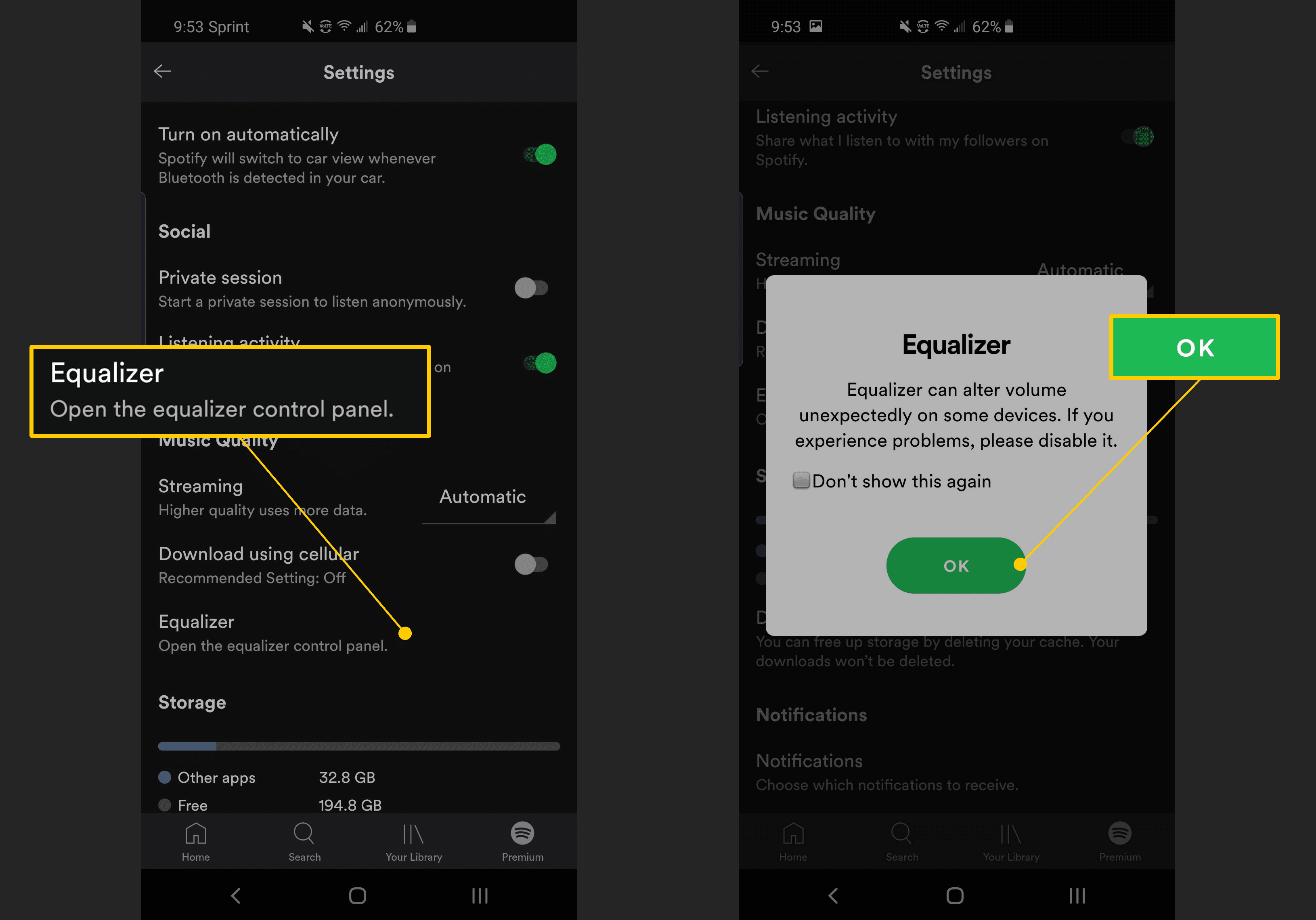
Chcete-li tento krok v budoucnu přeskočit, můžete zaškrtnutím políčka „Toto již nezobrazovat“ zaškrtnout.
Jak upravit nastavení ekvalizéru
Od této chvíle se věci budou trochu lišit. Různí výrobci telefonů mají různá nastavení ekvalizéru. Většina telefonů umožňuje vybrat různé žánry hudby a poté použít přednastavené nastavení pro tyto styly. Některé budou mít vlastní nastavení, které vám umožní upravit posuvníky podle vašeho vkusu, zatímco jiné vyžadují připojení sluchátek, než budete moci upravit nastavení ekvalizéru.
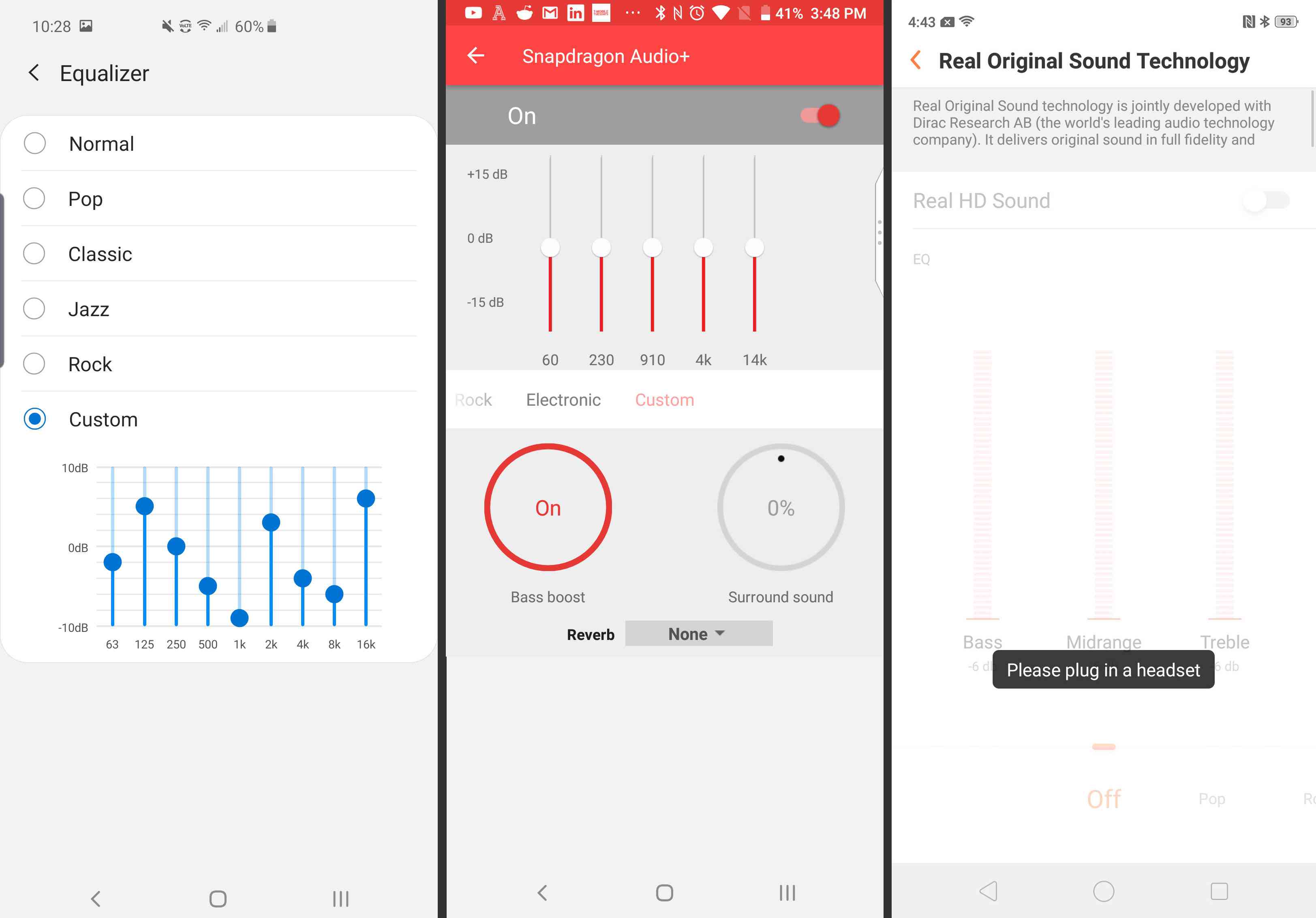
Různá vyrovnávací pásma frekvencí přecházejí z nízkých tónů vlevo do vysokých tónů vpravo. Pomáhají více naplňovat zvuk, aby vám poskytly celkovou směs vhodnou pro váš vkus. Pokud máte rádi více basů, upravte posuvníky vlevo. Pokud máte rádi více výšek, upravte jezdec vpravo a tak dále.
Výhody a nevýhody ekvalizéru Spotify
Hlavní výhodou používání ekvalizéru je to, že vám umožňuje přizpůsobit zvuk tak, aby získal správný tón. Tato funkce umožňuje přístup k nastavení ekvalizéru přímo z aplikace, kterou používáte k poslechu hudby. Protože nastavení ekvalizéru jsou nastavení ekvalizéru vašeho zařízení, ovlivňujete všechny zvuky systému, které po zavření aplikace nezmizí. U určitých tónů, jako jsou oznamovací zvony, to pravděpodobně nebude velký problém, ale pokud sledujete video, může to znít legračně. Navíc je to nepříjemná implementace pro telefony, které nemají zabudovaný ekvalizér. Pokud používáte Spotify, je pravděpodobné, že je to váš primární zdroj zvuku, takže to možná není tak špatná věc. Spotify chce, abyste měli nejlepší zvukový zážitek, jaký můžete mít, ale pro vaše pohodlí určitě existují kompromisy. Stejně jako u všeho se bude váš počet kilometrů lišit.